Windows 11 идва скоро и има много неща, които харесвам в него. След като изпробвах „предварителен преглед“ на Windows 11, споменах 11 неща, които ме вълнуват най-много, включително новото меню "Старт" и центрираната лента на задачите.
Съдържание
- Пътуване от приложение
- Въведете групиране на прозорци
- Прави вашата лента на задачите по-лесна за разбиране
И все пак има една убийствена функция, която е връхната точка на всички тях. Функцията изглежда е известна като групиране на прозорци в текущото си състояние и ме кара да се вълнувам какво следва за Windows.
Препоръчани видеоклипове
Пътуване от приложение
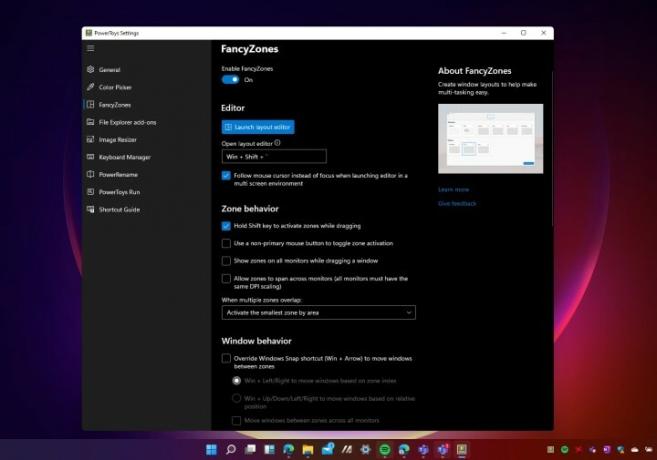
Многозадачността в Windows винаги е била функция, която го отличава от MacOS и Chrome OS. Функция, известна като „помощ за прихващане“, ви позволява да прихващате приложенията си едно до друго с клавишна комбинация или задържайки прозореца към определена страна на екрана. По принцип натиснете клавиша Windows и наляво и приложението се премества наляво. Клавиш Windows и надясно, и отива надясно. Или задръжте прозореца надясно, за да го преместите надясно и да видите предложение за прозорец отляво.
Свързани
- Често срещани проблеми с Windows 11 и как да ги коригирате
- Windows 11 е на път да направи RGB периферните устройства много по-лесни за използване
- Microsoft дразни цялостната промяна на дизайна на основно приложение за Windows 11
Това вече работи страхотно както е, а на MacOS липсва такава естествена функция. Microsoft обаче продължи това с безплатното Приложението Power Toys в Windows 10, което ви позволява да зададете „Fancy Zones“ за вашите приложения, за да улесните многозадачността. Можете да създадете свои собствени зони и мрежа от приложения, да зададете платно от приложения, да регулирате разстоянието около мрежата от приложения и др. Това беше многозадачност на стероиди.
Windows 11 надгражда това с някои нови контроли за групиране на прозорци, които вече са вградени в операционната система, без да са необходими никакви приложения.
Въведете групиране на прозорци
Групирането на прозорци в Windows 11 е наистина убийствена функция. Не е толкова пълно като Power Toys, но е вдъхновено от способността на това приложение да подрежда прозорци по-лесно. Как го използвате? Е, това е толкова просто, колкото да задържите курсора на мишката върху бутона за увеличаване. Няма повече нужда да използвате клавишна комбинация или дори да плъзгате прозореца си наоколо. Дори няма нужда да изтегляте Power Toys.
След като задържите курсора на мишката, с всички други отворени приложения на заден план ще видите един от шестте начина, по които можете да подредите прозореца. Можете да подреждате плочки една до друга с еднаква дължина, една до друга с една по-голяма страна, право надолу по средата като всяка е вертикална колона, право надолу по средата, като средната е по-голяма и други възможности за избор. Можете дори да групирате прозорците в решетка с четири квадрата, точно като логото на Microsoft.
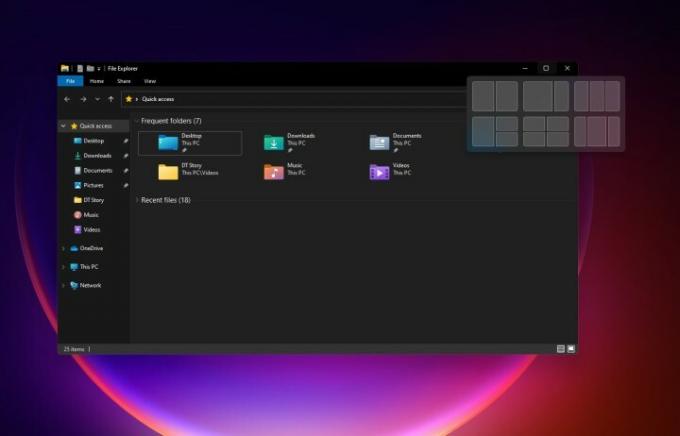
Защо това е толкова полезно и вълнуващо? Е, защото има много включени дисплеи лаптопи стават все по-големи. Тъй като производителите преминават от 16:9 към съотношението 3:2 и съотношението 16:10, което има повече място за многозадачност, това ви позволява да поберете повече на екрана си наведнъж. Особено за ултра широки монитори. Вече е още по-лесно да останете във вашия многозадачен работен процес.
Прави вашата лента на задачите по-лесна за разбиране
В момента изглежда, че тази функция на Windows 11 все още е малко ограничена, но помага за малко почистване на лентата на задачите. в
Освен това прави връщането към приложенията, които ви интересуват, по-лесно. Да, все още ще виждате приложението поотделно в лентата на задачите, както е в Windows 10, ако задържите курсора на мишката. Сега обаче ще видите и групата, с която е свързан, което ви позволява да го издърпате с едно щракване на мишката. Това е наистина добра промяна и показва, че прозорците от следващо поколение ще бъдат двигател на производителността.
Препоръки на редакторите
- Класиране на всички 12 версии на Windows, от най-лошата до най-добрата
- ChatGPT вече може да генерира работещи ключове за Windows 11 безплатно
- Новото приложение за архивиране на Windows 11 взема друг пример от Mac
- Windows Copilot поставя Bing Chat във всеки компютър с Windows 11
- Windows 11 току-що получи една от основните причини да закупите Mac
Надградете начина си на животDigital Trends помага на читателите да следят забързания свят на технологиите с всички най-нови новини, забавни ревюта на продукти, проницателни редакционни статии и единствени по рода си кратки погледи.




